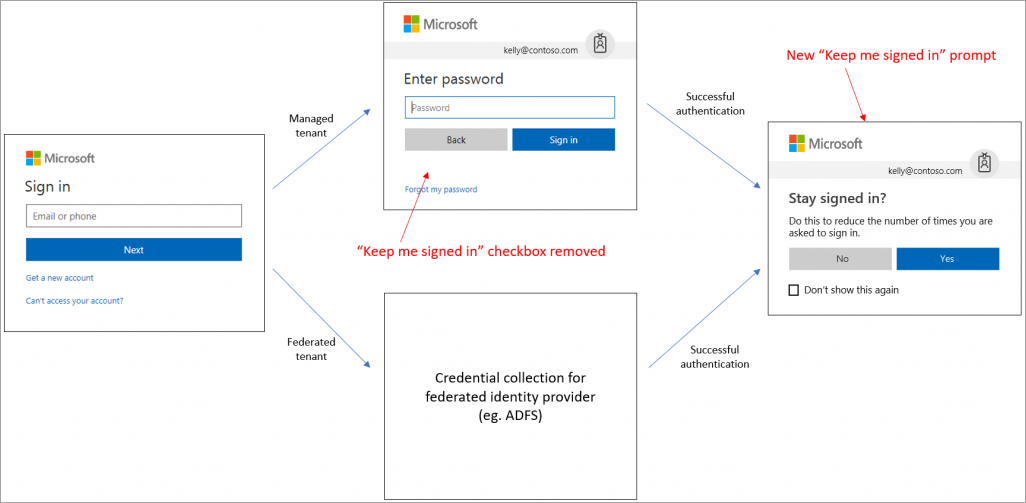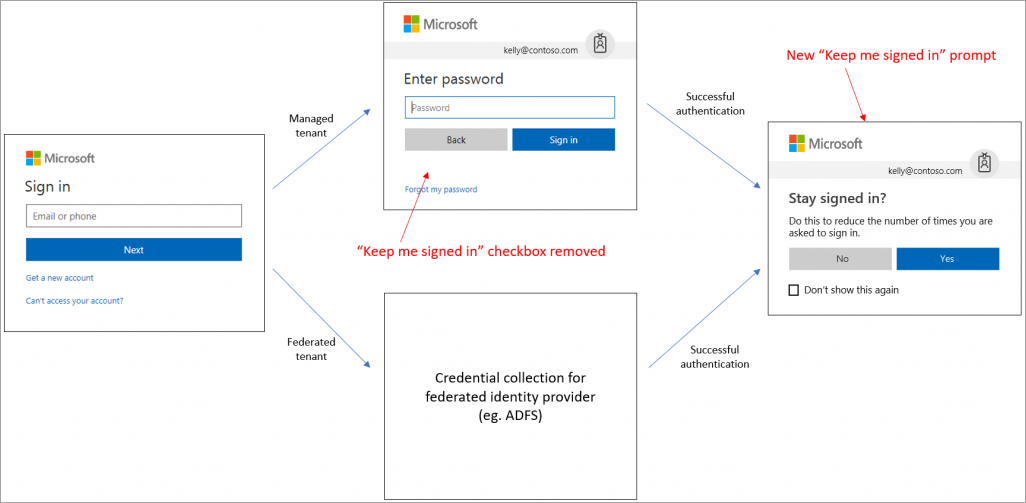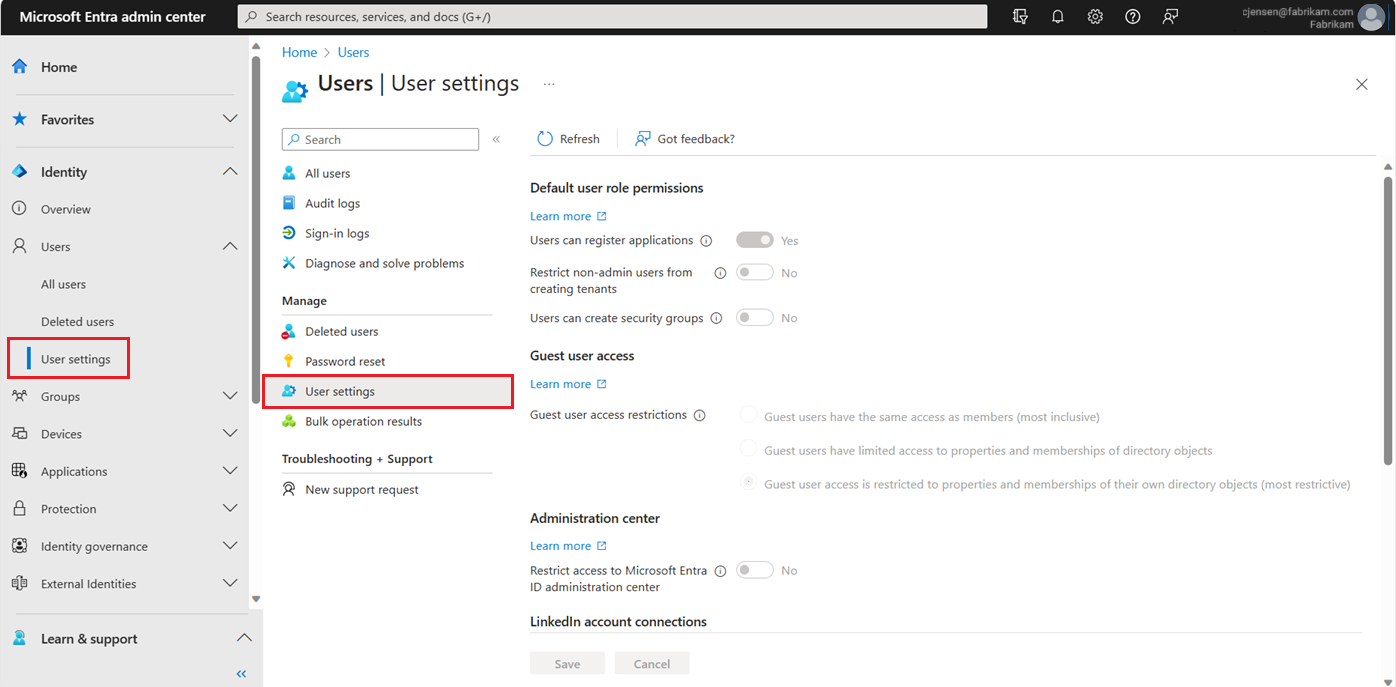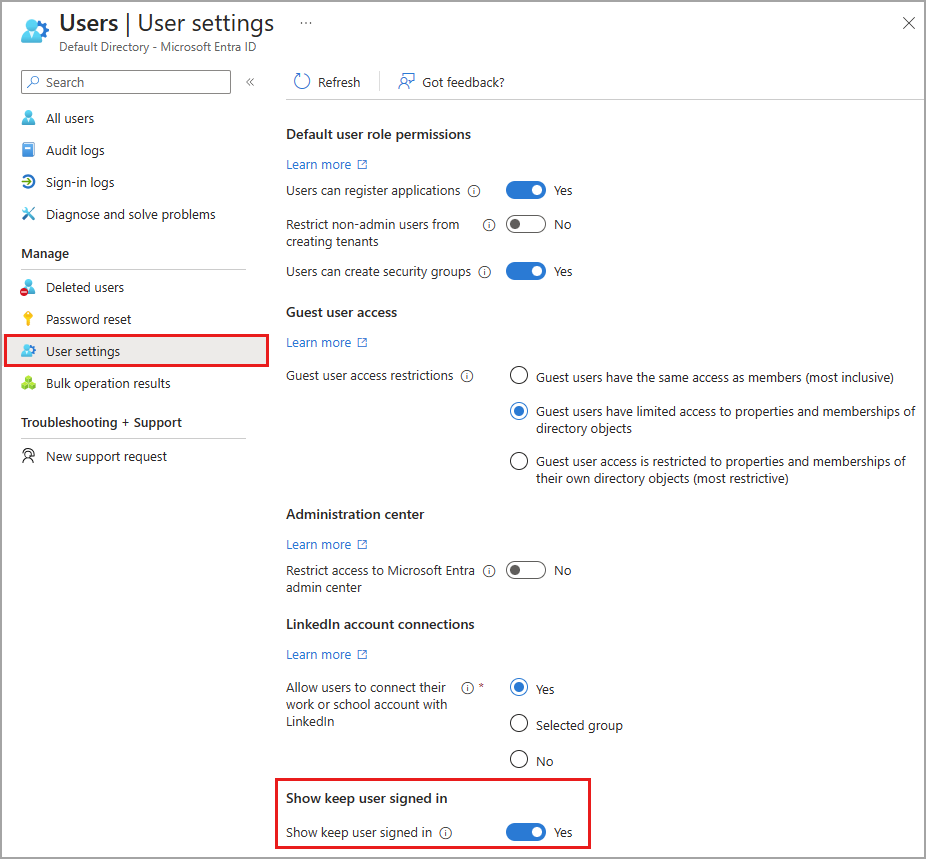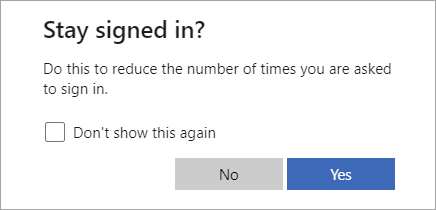Skonfigurowanie opcji "keep me signed in" (KMSI) wymaga jednej z następujących licencji:
- Microsoft Entra ID Free
- Office 365 (dla aplikacja pakietu Office)
- Microsoft 365
Musisz mieć rolę administratora globalnego, aby włączyć opcję "Nie wyloguj się?". .
Jak to działa?
Jeśli użytkownik odpowie tak w wierszu polecenia "Stay signed in?" (Nie wylogowuj się), zostanie wyświetlony trwały plik cookie uwierzytelniania. Plik cookie musi być przechowywany w sesji, aby usługa KMSI działała. Usługa KMSI nie działa z lokalnie przechowywanymi plikami cookie. Jeśli usługa KMSI nie jest włączona, plik cookie nietrwale jest wystawiany i trwa przez 24 godziny lub do momentu zamknięcia przeglądarki.
Na poniższym diagramie przedstawiono przepływ logowania użytkownika dla dzierżawy zarządzanej i dzierżawy federacyjnej przy użyciu interfejsu KMSI w wierszu polecenia. Ten przepływ zawiera inteligentną logikę, dzięki czemu opcja Nie wylogowywane? nie jest wyświetlana, jeśli system uczenia maszynowego wykryje logowanie o wysokim ryzyku lub logowanie z urządzenia udostępnionego. W przypadku dzierżaw federacyjnych monit będzie wyświetlany po pomyślnym uwierzytelnieniu użytkownika w federacyjnej usłudze tożsamości.
Niektóre funkcje usługi SharePoint Online oraz pakietu Office 2010 zależą od tego, czy użytkownicy mogą wybrać opcję pozostania zalogowanym. Jeśli anulujesz zaznaczenie opcji Pokaż, aby pozostać zalogowanym , użytkownicy mogą zobaczyć inne nieoczekiwane monity podczas procesu logowania.